【Sublime Text 3中文激活版下载】Sublime Text 3中文版 v3.2.2 汉化版(附注册码)
软件介绍
Sublime Text 3中文破解版是一款界面十分美观的代码编辑器,拥有拼写检查、Goto、项目切换、多窗口等等功能,同时也可作为HTML的文本编辑器,兼容Windows、Linux、Mac OS X等等操作系统,软件经过破解处理,拥有简体中文语言,继承了大量的插件,无需激活即可免费使用。
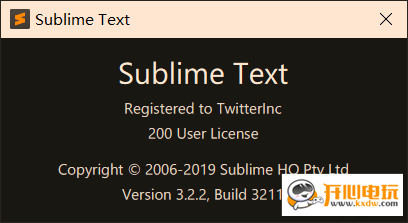
Sublime Text 3中文破解版版本亮点
1、批量授权,启动即为授权版。(其实就是改三个字节97 94 0d为 00,然后填注册码)
2、修复之前右键菜单选择sublime打开多文件异常的问题。(注册表的参数少了引号)
3、添加右键菜单、删除右键菜单。(两个bat批处理)
4、集成package control以及常用插件,如下
1)A file icon,当打开文件夹作为工作区时,文件图标美化
2)anaconda,python的代码提示,个人觉得必装,关闭了白框提示(其实是你的python代码不符合PEP8的规范)
3)anaconda_php,php代码提示
4)AutoFileName,当你选择一个文件时,自动补全文件路径
5)ChineseLocalizations,汉化插件,语言可在帮助–language选择
6)colorpicker,顾名思义,选颜色用,快捷键CTRL+Alt+C
7)convertToUtf8,转换编码必备,修改了转成utf-8编码的快捷键为:CTRL+shift+alt+U
8)docblockr,写出优美的注释
9)Emmet,前端必备插件,不多说了
10)Nodejs,node代码提示
11)sublimerepl,主要用于运行python交互式界面
5、其他的小更改
1)将tab键转换为4个空格
2)显示当前文件编码
3)关闭更新检查(啰嗦一句,这个功能只有注册版才行,我这个注册了,不出意外是有效的)
4)一行内容太长,就自动换行
5)添加快捷键运行python代码,打开py文件,F5即可运行(前提有装python并添加了环境变量)
6)添加nodejs的编译系统,打开js文件,工具–编译系统–nodejs,ctrl+B即可运行(前提是装了nodejs并添加了环境变量)
这里注意一下,运行nodejs前,会杀掉之前的node进程,你也可以自己修改成不杀进程
软件特色
1、丰富的扩展功能
2、软件右侧的代码缩略图功能
3、强大的快捷命令
4、即时文件切换功能
5、支持跳转到文件的任何位置
6、多种选择功能
7、支持VIM模式
8、支持宏
9、完美支持GBK编码文件
10、自动换行功能
11、调整字体大小为11px
12、软件精简小巧,运行速度快
13、支持编译功能且可在控制台看到输出
14、支持更换主题和配色
15、语法高亮、代码提示补全、代码折叠、自定义皮肤/配色方案、多便签
功能介绍
【自动完成】
自动完成的快捷键是Tab,如果在html文件中,输入cl按下tab,即可自动补全为class=””;加上zencoding后,更是如虎添翼,后面再讲到
【多列编辑】
按住ctrl点击鼠标,会出现多个闪烁的光标,这时可同时修改多处,或者按住鼠标中键拖拽。
【代码注释功能】
ctrl+/、ctrl+shift+/分别为行注释和块注释,再按一下就能去掉注释,ST2能够自动识别是html、css还是js文件,给出不同类型的注释。
【行操作】
ctrl+alt+↑、ctrl+alt+↓向上或者向下交换两行,ctrl+enter,光标后插入空行,ctrl+d选择相似,可以参考后面的快捷键列表。
【快捷键】
Ctrl+L 选择整行(按住-继续选择下行)
Ctrl+KK 从光标处删除至行尾
Ctrl+K Backspace 从光标处删除至行首
Ctrl+J 合并行(已选择需要合并的多行时)
Ctrl+KU 改为大写
Ctrl+KL 改为小写
Ctrl+D 选择字符串 (按住-继续选择下个相同的字符串)
Ctrl+M 光标移动至括号内开始或结束的位置
Ctrl+/ 注释整行(如已选择内容,同“Ctrl+Shift+/”效果)
Ctrl+Shift+c转换为utf8
Ctrl+R 搜索指定文件的函数标签
Ctrl+G 跳转到指定行
Ctrl+KT 折叠属性
Ctrl+K0 展开所有
Ctrl+U 软撤销
Ctrl+T 词互换
Tab 缩进 自动完成
Shift+Tab 去除缩进
Ctrl+F2 设置书签.
F2 下一个书签
Shift+F2 上一个书签
shift+鼠标右键 列选择
Alt+F3 选中文本按下快捷键,即可一次性选择全部的相同文本进行同时编辑
Alt+. 闭合当前标签
F6 检测语法错误
F9 行排序(按a-z)
F11 全屏模式
Ctrl+Enter 光标后插入行
Ctrl+Shift+Enter 光标前插入行
Ctrl+Shift+[ 折叠代码
Ctrl+Shift+] 展开代码
Ctrl+Shift+↑ 与上行互换
Ctrl+Shift+↓ 与下行互换
Ctrl+Shift+A 选择光标位置父标签对儿
Ctrl+Shift+D 复制光标所在整行,插入在该行之前
ctrl+shift+F 在文件夹内查找,与普通编辑器不同的地方是sublime允许添加多个文件夹进行查找
Ctrl+Shift+K 删除整行
Ctrl+Shift+L 鼠标选中多行(按下快捷键),即可同时编辑这些行
Ctrl+Shift+M 选择括号内的内容(按住-继续选择父括号)
Ctrl+Shift+P 打开命令面板
Ctrl+Shift+/ 注释已选择内容
Ctrl+PageDown 、Ctrl+PageUp 文件按开启的前后顺序切换
Ctrl+鼠标左键 可以同时选择要编辑的多处文本
Shift+鼠标右键(或使用鼠标中键)可以用鼠标进行竖向多行选择
Shift+Tab 去除缩进
Alt+Shift+1~9(非小键盘)屏幕显示相等数字的小窗口
使用教程
Sublime Text 3怎么设置中文?
1、安装完成软件后先运行,然后在上方的菜单栏中选择Preferences
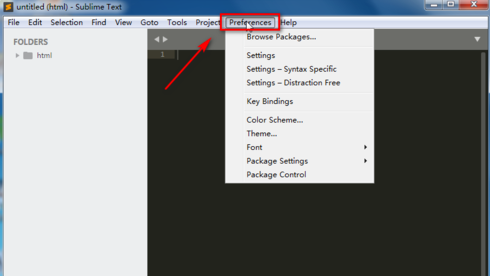
2、点击Package Control
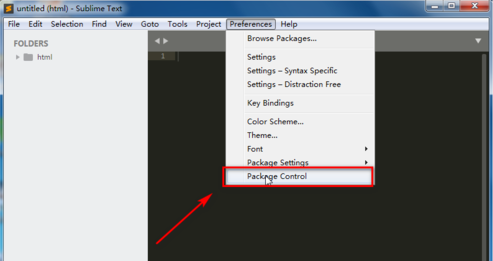
3、输入关键字“install”点击显示出来的“Install Package”安装插件功能
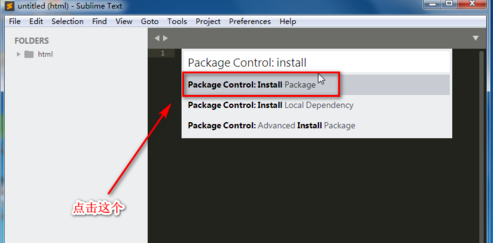
4、输入设置语言插件包“localiz”关键字即可显示出我们需要的插件“ChineseLocalizations”
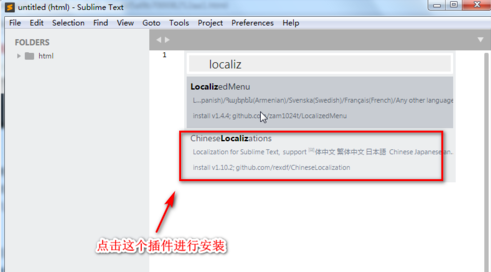
5、点击插件即可自动下载并且进行安装插件
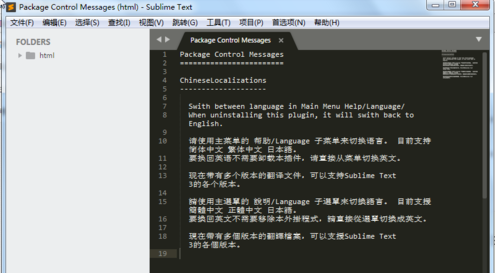
6、点击帮助,选择Language,然后选择中文即可
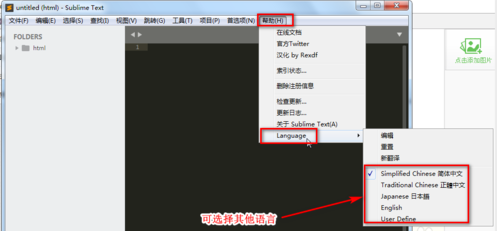
Sublime Text 3怎么运行代码?
1、首先运行软件,然后使用快捷键【Ctrl + Shift + P】进入插件安装面板
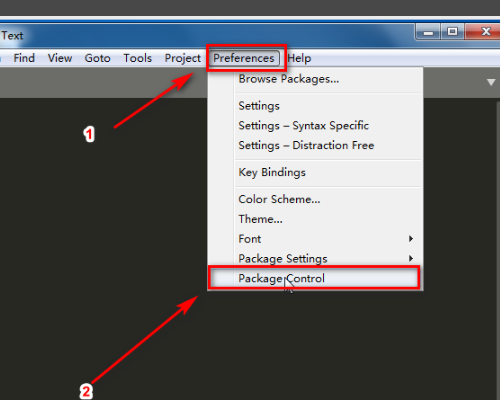
2、接着输入命令“Install Package”,点击下面中出现的点一个命令
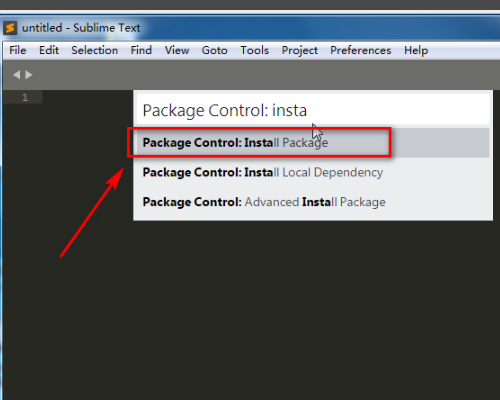
3、输入插件名“sublimeserver”接着点击第一个搜索出来的结果,等待自动安装
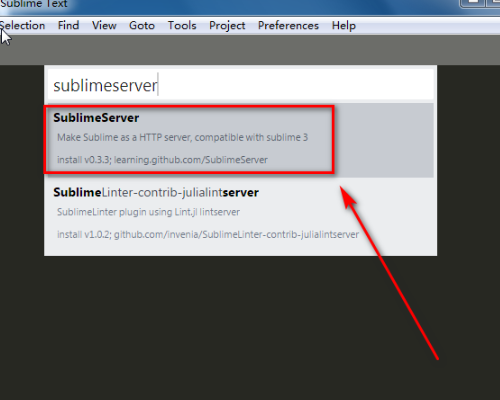
4、在菜单中的“Tools”下面可以找到“SublimeServer”启动的功能,点击“Strat SublimeServer”即可启动服务器
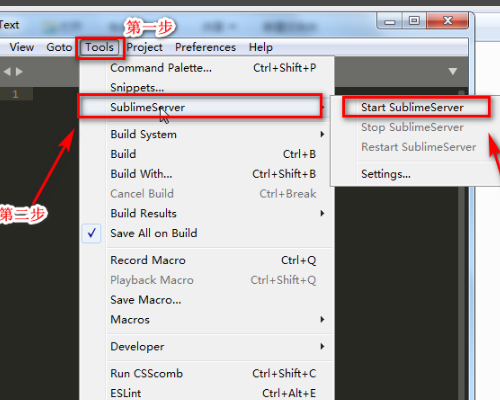
5、启动好了服务器之后需要运行html静态页面在服务器中,可不能使用“Open In Browser”,而是使用“View In SublimeServer”
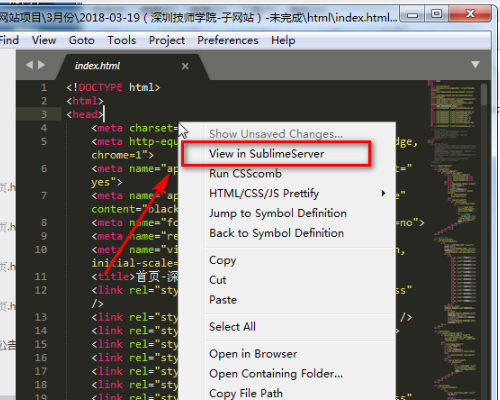
6、接着会自动打开系统默认浏览器来运行文件
Sublime Text 3怎么运行python?
1、首先运行软件,然后在菜单栏中打开Preferences—>Settings
2、看到Preferences.sublime-settings–Default和Preferences.sublime-settings–User,这个User就是需要编辑的目标文件
3、在文件的大括号中写入这么一段配置信息/代码,之后保存:
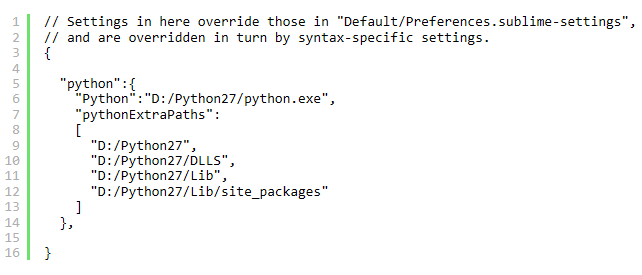
4、配置完成后执行Ctrl-B
5、选择File—>New File 新建一个文件,保存名称为Python.sublime-build(Python也可以写其他想些的比如 My_Python),在里面同样需要写一段配置信息/代码,保存:
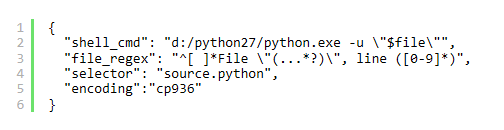
6、再次执行 Ctrl-B,是不是就可以正常运行,并看到输出了
Sublime Text 3怎么新建html?
1、首先运行软件,然后点击状态栏哟下角的纯文本,选择HTML
2、这时候状态栏的右下角的纯文本就会变为HTML
3、编辑器中输入一个半角英文的感叹号(!),然后按下TAB键
4、自动输出一个HTML5的标准模板
Sublime Text 3怎么分屏?
首先运行软件,默认是单屏显示,点击VIEW,选择Latout
Single : 单屏 ->快捷键:alt+shift+1
Columns 2: 分成2竖屏 ->快捷键:alt+shift+2
Columns 3 :分成3竖屏 ->快捷键:alt+shift+3
Columns 4 :分成4竖屏 ->快捷键:alt+shift+4
Rows 2 : 分成2横屏 ->快捷键:alt+shift+8
Rows 3 : 分成3横屏 ->快捷键:alt+shift+9
Grid 4 : 分成4格 ->快捷键:alt+shift+5
点击Columns 2/3/4或直接使用快捷键可以将屏分成2/3/4个竖屏
点击Rows2/3或直接使用快捷键可以将屏分成2/3个横
点击Grid 4将屏分成4网格
安装方法
1、首先在本页面下载Sublime Text 3中文破解版文件包
2、使用压缩软件解压文件
3、直接双击运行“Sublime_Text.exe”即可
下载仅供下载体验和测试学习,不得商用和正当使用。
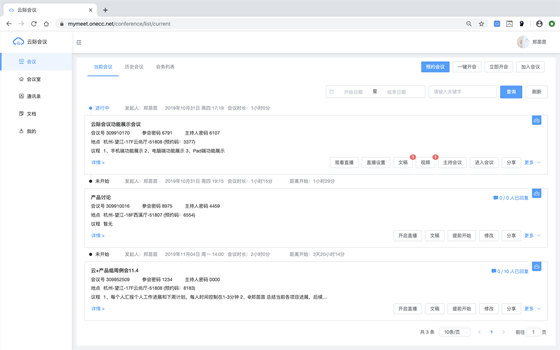
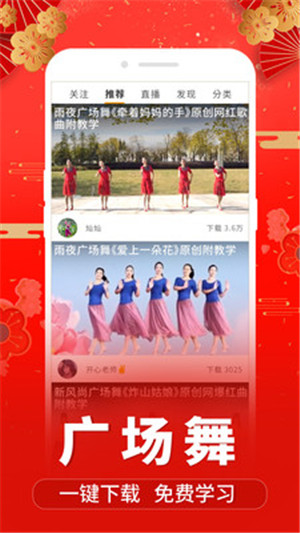
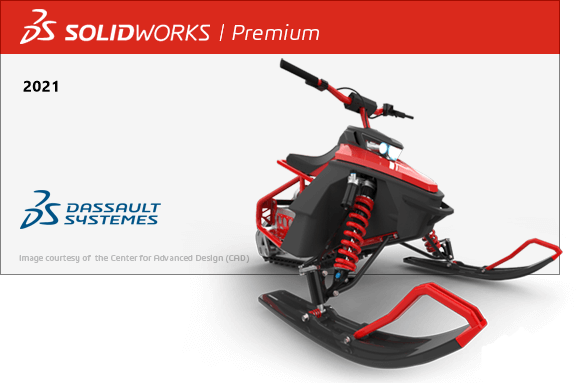
发表评论